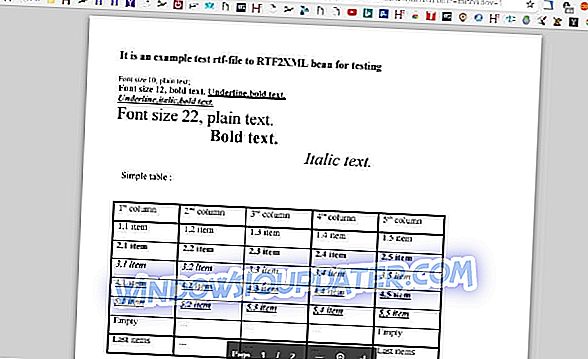Wenn Sie kürzlich umgezogen sind oder neue Spiele aus einem anderen Land oder einer anderen Region für Ihre Xbox erhalten haben, kann ein falscher Regionscode-Fehler auf Ihrer Konsole auftreten. Dieser Fehler kann dazu führen, dass Sie keine Spiele aus einer anderen Region spielen, aber Sie können dieses Problem möglicherweise mithilfe einer unserer Lösungen beheben.
Falscher Regionalcode-Xbox-Fehler. Wie kann ich das beheben?
Das regionale Sperren ist ein digitales Einschränkungsmanagement, das verhindert, dass Benutzer einer Region auf Inhalte zugreifen, die für eine andere Region bestimmt sind. Die regionale Sperrung wird verwendet, um die Veröffentlichung bestimmter Inhalte in einigen Regionen zu verzögern oder um zu verhindern, dass ausländische Produkte auf den grauen Markt gelangen. Schließlich wird mit der Regionssperre verhindert, dass Benutzer auf Inhalte zugreifen, die in ihrem Land oder ihrer Region aufgrund von Zensurgesetzen verboten sind oder weil der Distributor keine Rechte an einem bestimmten geistigen Eigentum außerhalb einer bestimmten Region hat.
Die ursprüngliche Xbox und Xbox 360 waren gesperrt, und es war dem Publisher überlassen, zu entscheiden, ob das Spiel eine Regionssperre haben wird oder nicht. Viele Xbox- und Xbox 360-Spiele waren ohne Region, aber digitale Inhalte von Xbox Live wie DLCs, Filme und Apps waren in der Region gesperrt. Wie bei den Vorgängern sollte Xbox One als Region gesperrt sein, aber Microsoft hat seine Richtlinie geändert und die endgültige Version von Xbox One wurde ohne Regionseinschränkungen veröffentlicht. Obwohl regionale Sperren nützlich sind, können Spieler manchmal mit bestimmten Problemen konfrontiert werden. Heute zeigen wir Ihnen, wie Sie diese Probleme beheben können.
Korrektur - falscher Xbox-Regionalcode
Inhaltsverzeichnis:
- Ändern Sie den Regionscode auf Ihrer Konsole
- Überprüfen Sie die Region Ihrer Konsole und die Spielregion
- Löschen Sie Ihr Profil und laden Sie es erneut herunter
- Löschen Sie den Systemcache
- Schalten Sie Ihre Konsole aus und wieder ein
Lösung 1 - Ändern Sie den Regionscode auf Ihrer Konsole
Wenn Sie in ein anderes Land ziehen, müssen Sie Ihre Regionseinstellungen ändern, um an Ihrem neuen Standort einkaufen zu können. Wenn Sie sich entscheiden, Ihre Region zu ändern, sollten Sie wissen, dass alle Ihre Profilinformationen wie Gamertag, Erfolge und die restlichen Xbox-Profilinformationen mit Ihnen verschoben werden.
Auf der anderen Seite werden alle Beträge, die Sie auf Ihrem Microsoft-Konto haben, nicht verschoben. Geben Sie sie daher vor dem Umzug aus. Obwohl Ihr Xbox Live Gold-Abonnement verschoben wird, kann es nur in Regionen funktionieren, in denen Xbox Live Gold unterstützt wird. Denken Sie also daran. Andere Abonnements wie XNA Creator's Club oder Call of Duty Elite bleiben aktiv, funktionieren jedoch nur, wenn sie in der neuen Region verfügbar sind. Wie beim Groove Music Pass wird Ihr Abonnement nach dem Umzug gekündigt. Ihre Sammlung bleibt jedoch unverändert. Wenn Sie Groove Music Pass in der neuen Region abonniert haben, beachten Sie, dass nicht alle Artikel in Ihrer Sammlung verfügbar sind.
Nun, da Sie wissen, was passiert, wenn Sie Ihre Region ändern, wollen wir sehen, wie Sie dies tatsächlich tun. Führen Sie auf der Xbox One die folgenden Schritte aus:
- Vergewissern Sie sich, dass Sie bei Ihrer Xbox angemeldet sind.
- Blättern Sie auf dem Startbildschirm nach links, um die Anleitung zu öffnen.
- Wählen Sie Einstellungen> Alle Einstellungen> System .
- Wählen Sie Sprache und Ort .
- Wählen Sie Ihren neuen Standort aus der Liste aus und wählen Sie Jetzt neu starten .
Wenn Sie die Xbox 360 verwenden, können Sie Ihre Region folgendermaßen ändern:
- Melden Sie sich bei Ihrem Microsoft-Konto an.
- Fügen Sie eine Kreditkarte hinzu und geben Sie die Rechnungsadresse für die neue Region ein.
- Gehen Sie auf Ihrer Konsole zu Einstellungen> System .
- Wählen Sie Konsoleneinstellungen> Sprache und Gebietsschema> Gebietsschema .
- Wählen Sie das gewünschte Gebietsschema aus.
Beachten Sie, dass beim Ändern Ihres Landes oder Ihrer Region manchmal Probleme auftreten können. Sie können es beispielsweise nicht ändern, wenn Sie es in den letzten drei Monaten bereits getan haben. Sie können Ihre Region auch nicht ändern, wenn Ihr Konto gesperrt ist oder wenn Ihr Xbox-Abonnement fällig ist.
Lösung 2 - Überprüfen Sie die Region Ihrer Konsole und die Spielregion
Ihrer Konsole und Ihrem Spiel sind beide Regionsnummern zugewiesen. Überprüfen Sie sie daher unbedingt. Sie finden diese Nummer auf der Rückseite Ihrer Konsole und auf dem Fall für das Spiel. Wenn diese Zahlen nicht übereinstimmen, können Sie das betreffende Spiel nicht auf Ihrer Konsole ausführen. Diese Regel wird vom Spiele-Publisher durchgesetzt und kann nicht geändert werden. Nur Lösung in diesem Fall ist es, eine Kopie zu kaufen, die Ihrer Region entspricht.
Lösung 3 - Löschen Sie Ihr Profil und laden Sie es erneut herunter
Wenn das Anpassen der Regionseinstellungen den Job nicht erledigt hat, versuchen wir, Ihr Profil erneut herunterzuladen. So geht's:
- Drücken Sie die Guide- Taste an Ihrem Controller.
- Gehen Sie zu Einstellungen und wählen Sie Systemeinstellungen .
- Gehen Sie zu Speicher> Alle Geräte> Spielerprofile .
- Wählen Sie Ihren Gamertag aus, den Sie löschen möchten.
- Wählen Sie Löschen .
- Wählen Sie Nur Profil löschen . (Dies löscht das Profil, lässt jedoch gespeicherte Spiele und Erfolge zurück.)
Lösung 4 - Löschen Sie den Systemcache
Das Löschen des Systemcaches ist eine universelle Lösung für alle Arten von Problemen. Daher könnte es auch hier hilfreich sein. So geht's
- Drücken Sie die Guide- Taste an Ihrem Controller.
- Gehen Sie zu Einstellungen und wählen Sie Systemeinstellungen .
- Wählen Sie Speicher oder Speicher .
- Markieren Sie ein beliebiges Speichergerät und drücken Sie dann J auf Ihrem Controller (Sie können ein beliebiges Speichergerät auswählen, da das System den Cache für alle von ihnen löscht).
- Wählen Sie Systemcache löschen .
- Bestätigen Sie die Aktion.
- Starten Sie Ihre Konsole neu
Lösung 5 - Schalten Sie Ihre Konsole aus und wieder ein
Wenn andere Lösungen nicht funktionieren, möchten Sie möglicherweise einen Werksreset durchführen. Diese Option löscht normalerweise alle Dateien von Ihrer Konsole und setzt sie in den ursprünglichen Zustand zurück. Dies bedeutet, dass Sie alle Ihre Konten, gespeicherten Spiele, Einstellungen und Dateien löschen. Wenn Sie Ihre Dateien behalten möchten, empfehlen wir Ihnen dringend, diese auf einem USB-Flash-Laufwerk zu sichern, bevor Sie den Reset-Vorgang starten. Gehen Sie folgendermaßen vor, um Ihre Xbox auf die Werkseinstellungen zurückzusetzen:
- Öffnen Sie die Anleitung, indem Sie auf dem Startbildschirm nach links scrollen.
- Wählen Sie Einstellungen und gehen Sie zu Alle Einstellungen .
- Wählen Sie System> Konsoleninformationen und Updates .
- Wählen Sie Konsole zurücksetzen .
- Es sollten zwei Optionen zur Verfügung stehen: Meine Spiele und Apps zurücksetzen und beibehalten und alles zurücksetzen und entfernen . Wir empfehlen, dass Sie die erste Option verwenden, da diese Option nur Ihre Konsole zurücksetzt und möglicherweise beschädigte Daten löscht, ohne Spiele und andere große Dateien zu löschen. Wenn diese Option nicht funktioniert und das Problem weiterhin besteht, verwenden Sie die Option " Zurücksetzen" und "Alles entfernen ". Diese Option löscht alle heruntergeladenen Spiele, gespeicherte Spiele, Konten und Anwendungen. Wenn Sie einige Ihrer Dateien beibehalten möchten, empfehlen wir Ihnen, diese zu sichern, bevor Sie diese Option verwenden.
Nur wenige Benutzer berichteten, dass der Werksreset behoben wurde
Das Sperren der Regionen hat ihre Vorteile und Fehler. Wenn Sie auf Ihrer Xbox falsche Regionscode-Fehler feststellen, sollten Sie sicherstellen, dass der Regionscode Ihrer Konsole mit dem Regionscode Ihres Spiels übereinstimmt. Wenn nicht, möchten Sie möglicherweise versuchen, Ihre Region über die Xbox-Einstellungen zu ändern. Wenn dies nicht funktioniert, sollten Sie ein Spiel kaufen, das Ihrer aktuellen Region entspricht.
Anmerkung des Herausgebers: Dieser Beitrag wurde ursprünglich im Juni 2016 veröffentlicht und seitdem vollständig überarbeitet und hinsichtlich Frische, Genauigkeit und Vollständigkeit aktualisiert.